Печать на HP Photosmart C4683
Печать документов
Большинство параметров печати автоматически задаются приложением, из которого выполняется печать. Изменять параметры вручную нужно только при изменении качества печати, печати на специальных типах бумаги или прозрачной пленке или использовании специальных функций.
Печать из программного обеспечения
1. Убедитесь, что во входной лоток загружена бумага.
2. В меню Файл используемого приложения выберите Печать.
3. Убедитесь, что устройство выбрано в качестве принтера.
4. Если требуется изменить параметры, нажмите кнопку, с помощью которой открывается диалоговое окно Свойства.
В зависимости от используемого программного приложения эта кнопка может называться Свойства, Параметры, Настройка принтера, Принтер или Предпочтения.
При печати фотографии необходимо выбрать определенный тип фотобумаги и параметр повышения качества фотографии.
5. Настройте необходимые для печати параметры с помощью функций, которые доступны на вкладках Дополнительно, Профили печати, Возможности, и Цвет.
Можно легко выбрать подходящие параметры печати с помощью предварительно настроенных заданий на вкладке Профили печати. Выберите тип задания на печать в списке Профили печати. Параметры по умолчанию для данного типа задания на печать будут заданы и перечислены на вкладке Профили печати. При необходимости можно настроить параметры и сохранить нестандартные значения в виде нового профиля печати. Чтобы сохранить нестандартный профиль печати, выберите профиль и щелкните Сохранить как. Чтобы удалить профиль, выберите его и щелкните Удалить.
6. Нажмите OK для закрытия диалогового окна Свойства.
7. Нажмите кнопку Печать или OK для начала печати.
Печать изображения без полей
1. Извлеките всю бумагу из входного лотка.
2. Поместите фотобумагу стороной для печати вниз вплотную к правой стороне входного лотка.

3. В меню Файл используемого приложения выберите Печать.
4. Убедитесь, что устройство выбрано в качестве принтера.
5. Нажмите кнопку, с помощью которой открывается диалоговое окно Свойства. В зависимости от используемого программного приложения эта кнопка может называться Свойства, Параметры, Настройка принтера, Принтер или Предпочтения.
6. Перейдите на вкладку Функции.
7. В списке Размер выберите размер фотобумаги, загруженной во входной лоток. Если изображение без полей можно напечатать на бумаге выбранного размера, это означает, что флажок Печать без полей установлен.
8. В меню Тип бумаги щелкните Дополнительно и выберите требуемый тип бумаги.
Невозможно напечатать изображение без полей, если установлен тип бумаги Обычная бумага или тип бумаги, отличный от фотобумаги.
9. Если флажок Печать без полей не выбран, пометьте его.
Если выбраны несовместимые размер бумаги без полей и тип бумаги, появится предупреждение и будет предложено выбрать другой тип или размер.
10. Нажмите кнопку OK, а затем Печать или OK в диалоговом окне Печать.
Не оставляйте неиспользованную фотобумагу во входном лотке. Бумага может скручиваться, что приведет к снижению качества печати. Перед печатью фотобумага должна находиться в расправленном состоянии.
Печать фотографий на фотобумаге
1. Загрузите бумагу во входной лоток.

2. В меню Файл используемого приложения выберите Печать.
3. Убедитесь, что устройство выбрано в качестве принтера.
4. Нажмите кнопку, с помощью которой открывается диалоговое окно Свойства. В зависимости от используемого программного приложения эта кнопка может называться Свойства, Параметры, Настройка принтера, Принтер или Предпочтения.
5. Перейдите на вкладку Функции.
6. В области Основные параметры выберите Дополнительно в списке Тип бумаги. Затем выберите подходящий тип фотобумаги.
7. В области Параметры масштабирования выберите Дополнительно в списке Размер. Затем выберите подходящий размер бумаги.
Если размер и тип бумаги не соответствуют друг другу, программа покажет предупреждение и предложит изменить тип или размер.
8. В области Основные параметры выберите в списке Качество печати высокое качество печати, например Наилучшее.
Для получения наивысшего разрешения с поддерживаемыми типами фотобумаги можно использовать параметр Maximum dpi (Максиму dpi). Если параметр Maximum dpi (Максимум dpi) отсутствует в списке Качество печати, его можно включить на вкладке Advanced (Дополнительно).
9. В области HP Real Life Technologies щелкните список Исправить фото и выберите одно из следующих значений.
Выкл. К изображению не применяются методы обработки Технологии HP Real Life.
Основные. Улучшение изображений с низким разрешением и средняя настройка резкости изображения.
10. Щелкните OK, чтобы вернуться в диалоговое окно Свойства.
11. Если потребуется распечатать черно-белую фотографию, выберите вкладку Цвет и установите флажок Печать в оттенках серого. В списке выберите один из следующих вариантов.
Высокое качество. Этот параметр использует все доступные цвета для печати фотографий в оттенках серого. Это позволяет получить мягкие и натуральные оттенки серого цвета.
Только черные чернила. Этот параметр использует только черные чернила для печати фотографий в оттенках серого. Оттенки серого создаются при помощи различного количества черных точек, что может привести к повышенной зернистости изображения.
12. Нажмите кнопку OK, а затем Печать или OK в диалоговом окне Печать.
Не оставляйте неиспользованную фотобумагу во входном лотке. Бумага может скручиваться, что приведет к снижению качества печати. Перед печатью фотобумага должна находиться в расправленном состоянии.
Печать фотографий с карты памяти
Выполните одно из следующих действий.
Печать фотографий на бумаге малого размера
а. Загрузите бумагу.
Загружайте фотобумагу размером до 10 x 15 см (4 x 6 дюймов) в лоток для бумаги.

б. Выберите тип проекта.
Нажмите кнопку рядом с надписью Фото на начальном экране. Нажмите кнопку рядом с надписью Печать с карты памяти.
в. Вставьте карту памяти.
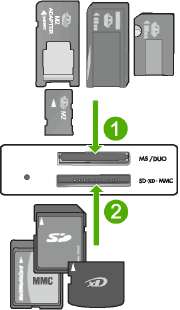
Memory Stick, Memory Stick Pro, Memory Stick Select, Memory Stick Magic Gate, Memory Stick Duo или Pro Duo (адаптер — опция), Memory Stick Pro-HG Duo (адаптер — опция) или Memory Stick Micro (требуется адаптер)
MultiMediaCard (MMC), MMC Plus, Secure MultiMedia Card, MMC Mobile (RS-MMC; требуется адаптер), Secure Digital (SD), Secure Digital Mini, Secure Digital High Capacity (SDHC), TransFlash MicroSD Card (требуется адаптер) или xD-Picture card
CompactFlash (CF) Type I и II
Передний порт USB (для устройств хранения)
Выберите фотографию.
_ Нажмите кнопку рядом с надписью Выбрать.
_ Нажимайте эту кнопку для увеличения количества копий.
_ Нажмите кнопку OK.
Напечатайте фотографию.
_ Нажмите кнопку OK.
Печать фотографий на полноразмерной бумаге
а. Загрузите бумагу.
_ Загрузите полноразмерную фотобумагу в лоток для бумаги.

б. Выберите тип проекта.
_ Нажмите кнопку рядом с надписью Фото на начальном экране. _ Нажмите кнопку рядом с надписью Печать с карты памяти.
в. Вставьте карту памяти.
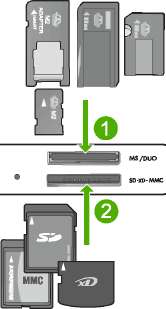
Memory Stick, Memory Stick Pro, Memory Stick Select, Memory Stick Magic Gate, Memory Stick Duo или Pro Duo (адаптер — опция), Memory Stick Pro-HG Duo (адаптер — опция) или Memory Stick Micro (требуется адаптер)
MultiMediaCard (MMC), MMC Plus, Secure MultiMedia Card, MMC Mobile (RS-MMC; требуется адаптер), Secure Digital (SD), Secure Digital Mini, Secure Digital High Capacity (SDHC), TransFlash MicroSD Card (требуется адаптер) или xD-Picture card
CompactFlash (CF) Type I и II
Передний порт USB (для устройств хранения)
г. Выберите фотографию.
_ Нажмите кнопку рядом с надписью Выбрать.
_ Нажимайте эту кнопку для увеличения количества копий.
_ Нажмите кнопку OK.
_ Нажмите кнопку рядом с надписью Размер фото.
_ Для изменения размера бумаги нажмите кнопку рядом с надписью 8,5 x
д. Напечатайте фотографию. _ Нажмите кнопку Печать.
Печать фото для паспорта
а. Загрузите бумагу.
_ Загрузите полноразмерную фотобумагу в лоток для бумаги.

б. Выберите тип проекта.
_ Нажмите кнопку рядом с надписью Фото на начальном экране. _ Нажмите кнопку рядом с надписью Печать фото для паспорта.
в. Вставьте карту памяти.
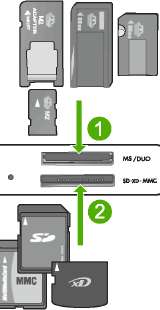
Memory Stick, Memory Stick Pro, Memory Stick Select, Memory Stick Magic Gate, Memory Stick Duo или Pro Duo (адаптер — опция), Memory Stick Pro-HG Duo (адаптер — опция) или Memory Stick Micro (требуется адаптер)
MultiMediaCard (MMC), MMC Plus, Secure MultiMedia Card, MMC Mobile (RS-MMC; требуется адаптер), Secure Digital (SD), Secure Digital Mini, Secure Digital High Capacity (SDHC), TransFlash MicroSD Card (требуется адаптер) или xD-Picture card
CompactFlash (CF) Type I и II
Передний порт USB (для устройств хранения)
Выберите фотографию.
_ Нажмите кнопку рядом с надписью Выбрать.
_ Нажимайте эту кнопку для увеличения количества копий.
_ Нажмите кнопку OK.
_ Для выбора размера бумаги нажмите кнопку рядом с надписью 2 x 2 дюйма.
Напечатайте фотографию. Нажмите кнопку OK.
Печать на конвертах
Устройство HP Photosmart позволяет выполнять печать на одном конверте, нескольких конвертах или листах с этикетками, предназначенных для печати на струйных принтерах.
Печать группы адресов на этикетках или конвертах
1. Сначала напечатайте тестовую страницу на обычной бумаге.
2. Наложите пробную страницу на лист с этикетками или конверт и визуально на просвет проверьте расположение каждого текстового блока. При необходимости выполните регулировку.
3. Загрузите этикетки или конверты в основной входной лоток.
Не используйте конверты с застежками или окнами. Они могут застрять в роликах и привести к замятию бумаги.
4. Переместите направляющую ширины бумаги вплотную к стопке этикеток или конвертов.
5. При печати на конвертах выполните следующие действия.
а. Откройте параметры печати и перейдите на вкладку Функции.
б. В области Параметры масштабирования выберите размер конверта в списке Размер.
6. Нажмите кнопку OK, а затем Печать или OK в диалоговом окне Печать.
Печать на специальных материалах
Зеркальное отображение изображения для термопереводных картинок
1. В меню Файл используемого приложения выберите Печать.
2. Убедитесь, что устройство выбрано в качестве принтера.
3. Нажмите кнопку, с помощью которой открывается диалоговое окно Свойства. В зависимости от используемого программного приложения эта кнопка может называться Свойства, Параметры, Настройка принтера, Принтер или Предпочтения.
4. Перейдите на вкладку Функции.
5. В списке Paper Type (Тип бумаги) щелкните More (Дополнительно) и выберите в списке HP Iron-on Transfer (Переводные картинки НР). Оригинальными картриджами вы получите высококачественную печать.
6. Если выбран неподходящий размер, выберите необходимый размер в списке Size (Размер).
7. Выберите вкладку Дополнительно.
8. В области Features (Функции) установите флажок Mirror Image (Зеркальное изображение).
9. Нажмите кнопку OK, а затем Печать или OK в диалоговом окне Печать.
Для предотвращения замятия бумаги подавайте переводные картинки во входной лоток вручную по одной.
Печать на прозрачных пленках
1. Загрузите прозрачную пленку во входной лоток.
2. В меню Файл используемого приложения выберите Печать.
3. Убедитесь, что устройство выбрано в качестве принтера.
4. Нажмите кнопку, с помощью которой открывается диалоговое окно Свойства. В зависимости от используемого программного приложения эта кнопка может называться Свойства, Параметры, Настройка принтера, Принтер или Предпочтения.
5. Перейдите на вкладку Функции.
6. В области Основные параметры выберите Дополнительно в списке Тип бумаги. Затем выберите подходящий тип бумаги.
При необходимости нанесения пометок на обратную сторону прозрачной пленки с возможностью последующего удаления без повреждения оригинала выберите вкладку Дополнительные функции и установите флажок Зеркальное отражение.
7. В области Параметры изменения формата выберите Дополнительно в списке Размер. Затем выберите подходящий размер.
8. Нажмите кнопку OK, а затем Печать или OK в диалоговом окне Печать.
Устройство автоматически удерживает пленку до тех пор, пока не просохнут чернила. На пленках чернила сохнут медленнее, чем на обычной бумаге. Прежде чем прикасаться к прозрачной пленке, следует подождать достаточное время, чтобы чернила высохли.
Печать веб-страницы
Можно напечатать веб-страницу из веб-обозревателя на устройстве Photosmart.
При использовании веб-обозревателя Internet Explorer 6.0 (или новее) можно использовать функцию Расширенная печать веб-страниц HP, которая обеспечивает простую и предсказуемую печать только нужной информации с вебстраниц удобным для вас способом. Функция Расширенная печать веб-страниц
Печать веб-страницы
1. Убедитесь, что в основной входной лоток загружена бумага.
2. В меню Файл веб-обозревателя выберите Печать. Откроется диалоговое окно Печать.
3. Убедитесь, что устройство выбрано в качестве принтера.
4. Если веб-обозреватель поддерживает соответствующую функцию, выберите элементы веб-страницы, которые необходимо напечатать.
Например, в программе Internet Explorer щелкните вкладку Параметры, чтобы выбрать Как отображаются на экране, Только выделенного кадра и Печатать все связанные документы.
5. Для печати веб-страницы щелкните Печать или OK.
Для правильной печати веб-страниц, возможно, потребуется установить ориентацию Альбомная.
Печать с использованием максимального разрешения
Используйте режим Максимум dpi для печати высококачественных четких изображений.
Чтобы получить все преимущества режима «Максимум dpi», используйте его для печати высококачественных изображений, например цифровых фотографий. При выборе режима Максимум dpi программное обеспечение принтера указывает значение оптимизированного разрешения (dpi), которое будет использоваться устройством HP Photosmart для печати. Печать в режиме «Максимум dpi» поддерживается только для следующих типов бумаги.
Фотобумага высшего качества
• Фотобумага повышенного качества Улучшенная фотобумага
• Фотооткрытки Hagaki
Печать в режиме Максимум dpi занимает больше времени, чем печать в других режимах, а также требует большего объема дискового пространства.
Печать в режиме Максимум dpi
1. Убедитесь, что во входной лоток загружена бумага.
2. В меню Файл используемого приложения выберите Печать.
3. Убедитесь, что устройство выбрано в качестве принтера.
4. Нажмите кнопку, с помощью которой открывается диалоговое окно Свойства. В зависимости от используемого программного приложения эта кнопка может называться Свойства, Параметры, Настройка принтера, Принтер или Предпочтения.
5. Щелкните вкладку Advanced (Дополнительно).
6. В области Features (Функции) установите флажок Enable maximum dpi setting (Включить параметр Максимум dpi).
7. Перейдите на вкладку Features (Функции).
8. В меню Paper Type (Тип бумаги) щелкните More (Дополнительно) и выберите требуемый тип бумаги.
9. В списке Print Quality (Качество печати) щелкните Maximum dpi (Максимум dpi).
Чтобы выяснить, с каким разрешением будет выполняться печать (зависит от выбранных типа бумаги и качества печати), щелкните Resolution (Разрешение).
10. Выберите требуемые значения других параметров печати и щелкните OK.
Просмотр разрешения печати
Программное обеспечение принтера отображает разрешение печати в точках на дюйм (dpi). Значение разрешения изменяется в зависимости от типа бумаги и качества печати, заданным в программном обеспечении принтера.
Просмотр разрешения печати
1. Убедитесь, что во входной лоток загружена бумага.
2. В меню Файл используемого приложения выберите Печать.
3. Убедитесь, что устройство выбрано в качестве принтера.
4. Нажмите кнопку, с помощью которой открывается диалоговое окно Свойства. В зависимости от используемого программного приложения эта кнопка может называться Свойства, Параметры, Настройка принтера, Принтер или Предпочтения.
5. Перейдите на вкладку Features (Функции).
6. В списке Paper Type (Тип бумаги) выберите тип бумаги, загруженной в принтер.
7. В списке Print Quality (Качество печати) выберите требуемое значение качества печати.
8. Нажмите кнопку Resolution (Разрешение) для просмотра разрешения печати для выбранного сочетания типа бумаги и качества печати.
Профили печати
Профили предназначены для печати с наиболее часто используемыми параметрами. В программном обеспечении принтера предусмотрено несколько специально разработанных профилей печати, доступных в списке «Профили печати».
При выборе профиля печати автоматически отображаются соответствующие параметры печати. Эти параметры можно изменить или оставить без изменений. Также можно создавать собственные профили печати для часто используемых задач.
Вкладка «Профили печати» используется для выполнения следующих задач. Обычная ежедневная печать. Быстрая печать документов. Фотопечать без полей. Печать до верхнего, нижнего и боковых краев фотобумаги HP 10 x 15 см и 13 x 18 см.
Режимы экономии бумаги. Печать многостраничных двусторонних документов на одном листе для экономии бумаги.
Фотопечать с белыми полями. Печать фотографий с белыми полями по краям.
Быстрая/экономичная печать. Быстрая печать документов чернового качества.
Печать презентаций. Печать документов высокого качества, в том числе писем и прозрачных материалов.
Двусторонняя (дуплексная) печать. Печать двухсторонних страниц с помощью HP Photosmart вручную.
Создание профиля печати
1. В меню Файл используемого приложения выберите Печать.
2. Убедитесь, что устройство выбрано в качестве принтера.
3. Нажмите кнопку, с помощью которой открывается диалоговое окно Свойства. В зависимости от используемого программного приложения эта кнопка может называться Свойства, Параметры, Настройка принтера, Принтер или Предпочтения.
4. Выберите вкладку Профили печати.
5. В списке Профили печати выберите профиль печати.
Будут показаны параметры печати для выбранного профиля печати.
6. Внесите требуемые изменения в параметры печати, чтобы создать новый профиль печати.
7. Щелкните Сохранить как и введите имя для нового профиля печати, затем щелкните Сохранить.
Профиль печати будет добавлен в список.
Удаление профиля печати
1. В меню Файл используемого приложения выберите Печать.
2. Убедитесь, что устройство выбрано в качестве принтера.
3. Нажмите кнопку, с помощью которой открывается диалоговое окно Свойства. В зависимости от используемого программного приложения эта кнопка может называться Свойства, Параметры, Настройка принтера, Принтер или Предпочтения.
4. Выберите вкладку Профили печати.
5. В списке Профили печати выберите профиль печати, который требуется удалить.
6. Нажмите Удалить.
Профиль печати будет удален из списка.
Возможно удаление только профилей, созданных пользователем. Исходные профили не могут быть удалены.
Задание параметров печати по умолчанию
Часто используемые для печати параметры можно назначить параметрами печати по умолчанию; таким образом, при открытии диалогового окна Печать из приложения эти параметры уже будут заданы.
Изменение параметров печати по умолчанию
1. В программе Центр решений выберите Параметры, Параметры печати, а затем Параметры принтера.
2. Измените параметры печати и щелкните OK.
<<<назад
далее>>>
при использовании материалов ссылка на сайт компании awella.ru обязательна
Помогла информация на сайте ? Оставьте отзыв о работе нашей компании ! Это можно сделать в яндекс браузере и это простимулирует работников нашей компании (ответственные получат бонусы), которые собирали ее для вас! Спасибо !
|